前言
总有打不死的小强,比如说我,嘻嘻嘻,这不刚装完Windows系统,我就来试试Linus,装Linus给我的感觉就是它和装Windows大同小异,还是那些步骤,还是那些问题,唯一的区别就是重配网络。因为之前装Windows系统,我用的是无线直接就可以联网,而这个在半路却没有无线的设置,只有“以太网”,太可恶哦!废话不多说,下面就看一下我的步骤吧!
过程
★ 准备
VMware Workstation安装
Linux镜像文件
★ 安装过程
♬ 步骤一:文件——新建虚拟机,选择“典型”,下一步;
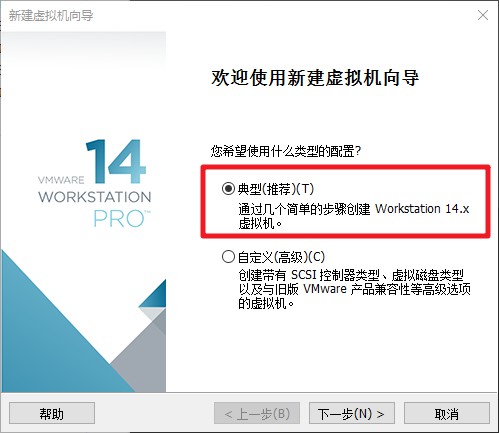
♬ 步骤二:添加“镜像文件”,下一步;(这里与Windows有区别,没有选稍后安装操作系统,具体为什么有待研究)
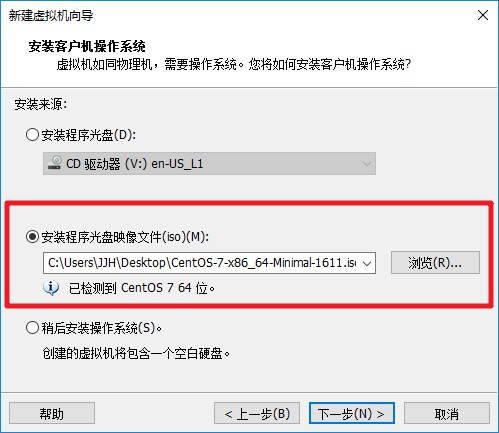
♬ 步骤三:选择要安装的位置,我认为默认的位置就挺好的,下一步;
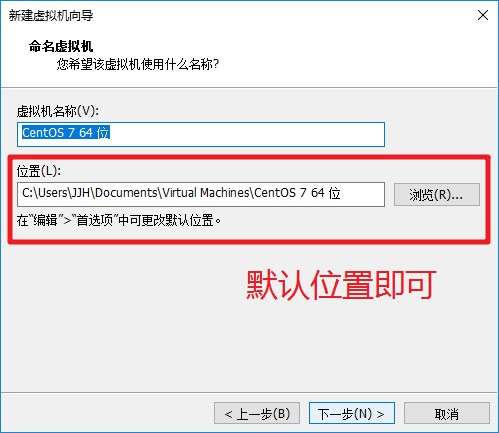
♬ 步骤四:根据默认的设置设置就可以,点击下一步直至完成;
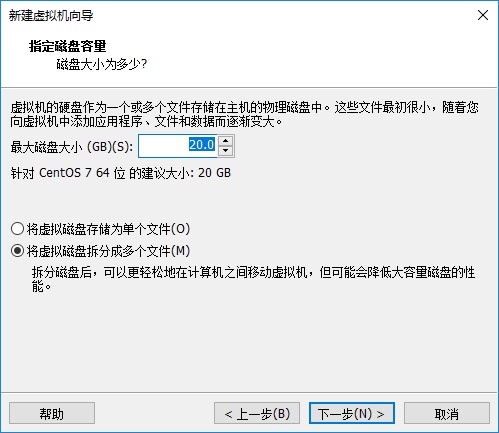





 本文介绍了在VMware Workstation中安装Linux的详细步骤,包括选择镜像文件、设置安装位置、语言选择和用户配置。过程中特别指出与Windows安装的不同之处在于没有“稍后安装操作系统”的选项。在Linux设置部分,强调了语言、默认设置和用户账户的创建。最后,鼓励读者在遇到问题时,保持耐心并寻求帮助。
本文介绍了在VMware Workstation中安装Linux的详细步骤,包括选择镜像文件、设置安装位置、语言选择和用户配置。过程中特别指出与Windows安装的不同之处在于没有“稍后安装操作系统”的选项。在Linux设置部分,强调了语言、默认设置和用户账户的创建。最后,鼓励读者在遇到问题时,保持耐心并寻求帮助。
 最低0.47元/天 解锁文章
最低0.47元/天 解锁文章
















 3364
3364

 被折叠的 条评论
为什么被折叠?
被折叠的 条评论
为什么被折叠?








